Reklama
Mapy Google są całkowicie niezbędne. Czy potrzebujesz zaplanuj 500-milową podróż przez kraj Smartfon vs nawigacja satelitarna: czy należy kupić dedykowane urządzenie GPS?Czy nadal istnieje dobry powód, aby kupić dedykowaną samochodową nawigację satelitarną lub podręczny GPS do użytku na zewnątrz? Czytaj więcej lub po prostu znajdź pobliską kawiarnię, jest to aplikacja, której będziesz używać, aby to zrobić.
Ale jest to tak potężna aplikacja, że zawiera wiele funkcji, o których wielu z nas nigdy nawet nie słyszało, a znacznie mniej używanych. Rzućmy więc okiem na 10 funkcji w Mapach Google na Androida, o których być może nie wiesz, ale z których powinieneś zacząć korzystać już dziś.
1. Zmierz odległości ręcznie
Funkcje nawigacyjne Map Google świetnie nadają się do przejścia z punktu A do punktu B. Ale czasami nie potrzebujesz pełnej trasy. Wszystko, co chcesz zrobić, to z grubsza oszacować, jak daleko jest to miejsce z jednego miejsca do drugiego, a może zmierzyć szybki pięciokilometrowy bieg dookoła Twojej okolicy. Mapy Google mają do tego odpowiednie narzędzie o nazwie
Mierzyć dystans.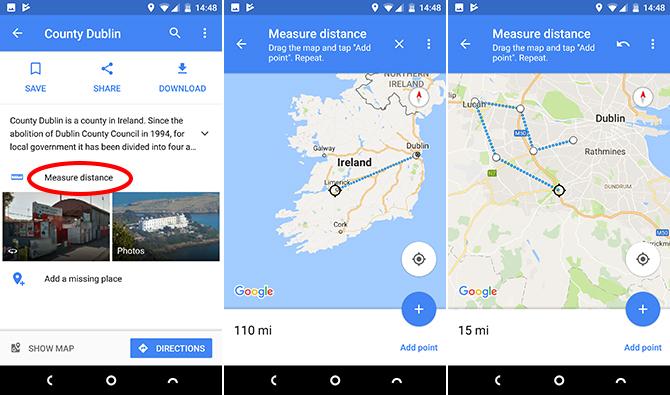
- Stuknij dowolny punkt na mapie, a w tym miejscu pojawi się czerwona pinezka pokazująca nazwę wybranego miejsca.
- Stuknij nazwę, a następnie wybierz Mierzyć dystans.
- Na końcu zobaczysz kropkowaną linię z krzyżykiem. Podczas przeciągania mapy odległość między celownikiem a oryginalną pinezką jest wyświetlana u dołu ekranu.
- To daje szybki pomiar „w linii prostej”. Aby uzyskać dokładniejszy odczyt, naciśnij + ikona w prawym dolnym rogu ekranu, aby dodać wiele punktów do ścieżki.
- wciśnij Cofnij strzałka lub Menu> Wyczyść aby usunąć dodane punkty.
Niestety nie możesz zapisać zmierzonej odległości jako mapy niestandardowej.
2. Pamiętaj, gdzie zaparkowałeś
Czasami pamiętanie, gdzie zaparkowałeś samochód, może być równie dużym wyzwaniem, jak znalezienie miejsca parkingowego Mapy Google pomagają teraz znaleźć miejsce parkingoweMapy Google wprowadzają nowe narzędzia, które pomogą Ci zaparkować samochód. Za jednym zamachem Mapy Google uspokoiły zmartwione umysły kierowców na całym świecie. Czytaj więcej na pierwszym miejscu. Istnieje proste narzędzie do zarządzania tym w Mapach Google.
Po zaparkowaniu otwórz aplikację, a niebieska kropka pokaże twoją aktualną pozycję. Naciśnij kropkę, a następnie wybierz Zapisz swój parking z opcji.
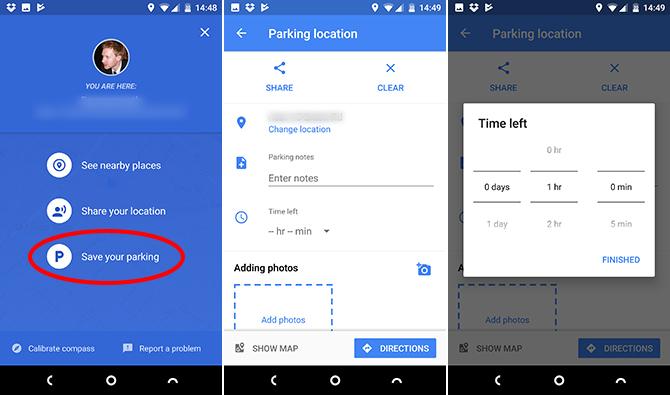
To wszystko, twoja pozycja jest teraz zapisana. Stuknij w Miejsce parkingowe aby dodać trochę więcej informacji. Możesz wpisać odpowiednie uwagi na temat miejsca, a także wprowadzić czas pozostały w danym miejscu. Otrzymasz powiadomienie, gdy skończy się.
Gdy będziesz gotowy wrócić do samochodu, po prostu otwórz aplikację i dotknij Kierunki na dole ekranu.
3. Sprawdź, czy Twój pociąg jest na czas
Google Maps ma fantastyczną integrację z mnóstwem usług transportu publicznego w krajach na całym świecie.
Stuknij ikonę przystanku autobusowego, dworca kolejowego lub stacji metra na mapie, a zobaczysz wszystkie istotne informacje o rozkładzie jazdy dla tej lokalizacji. Oszczędza to konieczności instalowania osobnych aplikacji dla każdej firmy transportu publicznego, z której regularnie korzystasz.
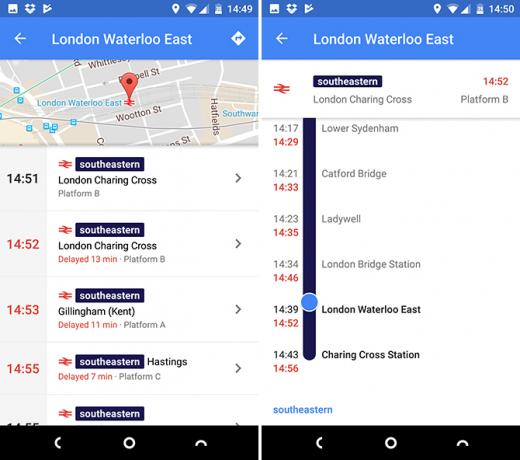
Co więcej, dotknij jednej z zaplanowanych tras, aby zobaczyć wszystkie przystanki na linii, informacje na żywo pokazujące, gdzie aktualnie znajduje się autobus lub pociąg oraz czy jest na czas.
4. Zarezerwować pokój w hotelu
Kiedy jesteś w drodze i musisz znajdź pokój hotelowy Jak zaoszczędzić pieniądze na każdym hotelu, który zarezerwujeszHotele mogą być bardzo drogie, ale możesz zaoszczędzić dużo pieniędzy, jeśli wiesz, jak to zrobić. Postępuj zgodnie z tymi wskazówkami, aby uzyskać najlepszą ofertę podczas podróży. Czytaj więcej w krótkim czasie możesz użyć Map Google jako punktu początkowego wyszukiwania.
Powiększ mapę, a zobaczysz ikony wszystkich pobliskich hoteli na ekranie. Stuknij jeden z nich, a następnie stuknij nazwę u dołu ekranu, aby wyświetlić dodatkowe informacje. Wśród opcji tutaj są Sprawdź dostępność panel, który umożliwia wprowadzanie dat i wyświetlanie odpowiednich cen dla tych dat z różnych stron hoteli. Kliknij, aby zarezerwować pokój z jednej z tych stron.
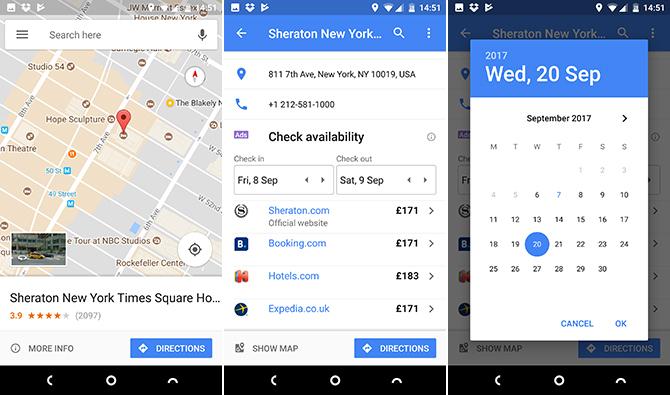
Ta funkcja jest w rzeczywistości reklamą i jako taka jest oznaczona. Ale to świetny przykład tego, jak reklamy w aplikacjach mogą być przydatne i dyskretne, jeśli są dobrze zaimplementowane.
5. Uzyskaj więcej informacji na dowolny temat
The Informacja ekran dla każdej lokalizacji jest dobry nie tylko dla transportu i hoteli.
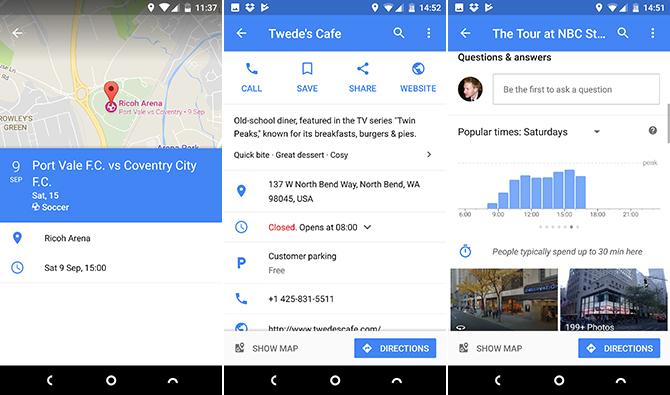
Oprócz podstawowych informacji, takich jak numer telefonu, adres i informacje o dostępności, szczegóły są często dostosowane do celu danej lokalizacji. Tak więc stadion sportowy może podać szczegółowe informacje na temat następnej gry, która będzie tam rozgrywana, restauracja będzie miała wskaźniki do menu lub usługi rezerwacji stolików, a także lokalizacja turystyczna Jak Google może pomóc Ci zaplanować idealne letnie wakacjeWakacje są skomplikowane do zaplanowania. Bilety lotnicze, rezerwacje hoteli, harmonogramy wycieczek i budżety mogą być przytłaczające. Te narzędzia, porady i wskazówki Google ułatwiają zaplanowanie następnej podróży. Czytaj więcej pokaże Ci, jak długo ludzie tam spędzają i kiedy jest najlepszy czas na uniknięcie tłumów.
6. Połącz się ze swoim kalendarzem lub Gmailem
Mapy Google mogą łączyć się z aplikacjami Kalendarza Google i Gmaila oraz wprowadzać informacje o lokalizacji do aplikacji do mapowania.
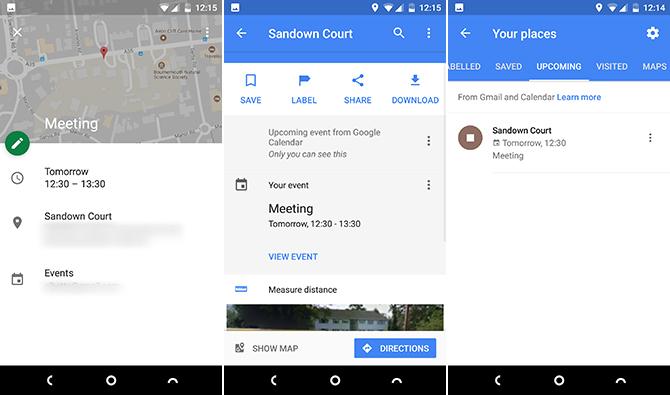
Te szczegóły obejmują spotkania, loty i inne zaplanowane wydarzenia. Pojawiają się w Mapach Google, gdy wyszukujesz takie rzeczy, jak „moje loty” lub jako część ekranu dodatkowych informacji o określonej lokalizacji. Możesz również zobaczyć wszystkie zgrupowane razem w Twoje miejsca> Nadchodzące.
7. Udostępnij postęp podróży
Udostępnianie swojej lokalizacji Jak śledzić znajomych za pomocą Google MapsMożesz teraz udostępniać swoją lokalizację w czasie rzeczywistym za pomocą Map Google. Oznacza to również, że możesz śledzić znajomych za pomocą Map Google. Czytaj więcej od pewnego czasu jest opcją w Mapach Google. Po prostu wybierz Udostępnianie lokalizacji z paska bocznego, a następnie wybierz, komu chcesz udostępniać i na jak długo.
Funkcja została teraz rozszerzona o: Postęp podróży. Umożliwia to dzielenie się swoją pozycją z wybranymi osobami podczas podróży trasą. Mogą zobaczyć, jak daleko jesteś w podróży i kiedy dotrzesz.
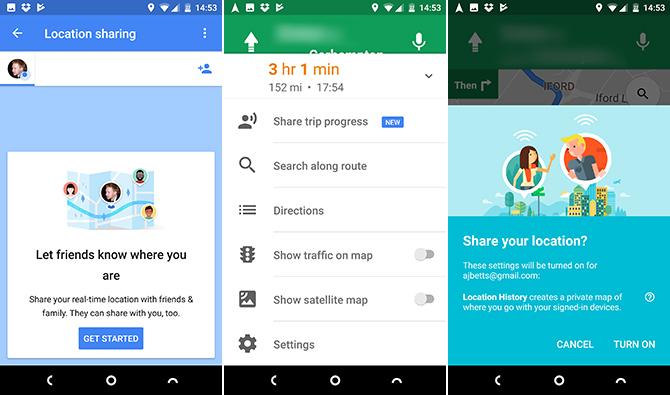
Nigdy nie będziesz musiał wysyłać kolejnego „Prawie tam!” napisz jeszcze raz. Gdy aplikacja wyznaczy trasę, dotknij strzałki u dołu ekranu i wybierz Udostępnij postęp podróżyi wybierz osobę, z którą chcesz się podzielić. Udostępnianie pozostaje aktywne, dopóki nie dotrzesz do miejsca docelowego.
8. Zostań Lokalnym przewodnikiem
Wiele dodatkowych informacji, dzięki którym Mapy Google są tak przydatne, pochodzi od dużej społeczności użytkowników. Możesz dołączyć, stając się Lokalny przewodnik. Jest ich ponad 30 milionów na całym świecie i za swoje wysiłki zdobywają punkty i nagrody. Nagrody obejmują trzy miesiące Muzyka Google Play 7 fajnych rzeczy, które możesz zrobić z Muzyką Google PlayW tym artykule przedstawimy kilka ciekawych rzeczy, które możesz zrobić z Muzyką Google Play, o których zarówno początkujący, jak i weterani mogą nie wiedzieć, ale powinni z nich skorzystać. Czytaj więcej lub tanie wypożyczenia filmów.
Wszystko, co musisz zrobić, to wybrać Mój wkład z paska bocznego, a następnie dotknij Zaczynaj gdy pojawi się monit o dołączenie do lokalnych przewodników.
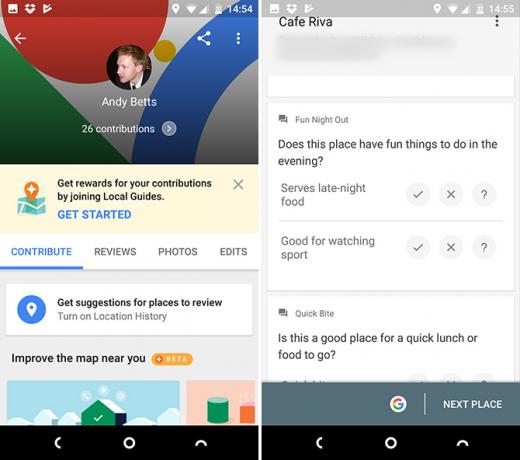
Możesz wnieść swój wkład na różne sposoby: pozostawiając recenzje i oceny, udostępniając zdjęcia lokalizacji, odpowiadając innym użytkownikom pytania dotyczące Twojej okolicy i odpowiedzi na proste pytania dotyczące lokalizacji (np. „Czy to dziecko w restauracji przyjazny?"). Każdy wkład zarabia inną liczbę punktów.
9. Wyświetl budynki w 3D
W zależności od tego, gdzie jesteś na świecie - a także USA i Wielka Brytania - możesz przeglądać mapy w 3D.
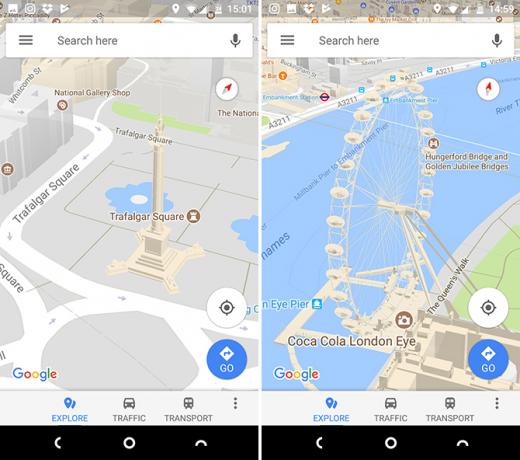
Najpierw pochyl mapę do widoku izometrycznego 45 stopni, przeciągając dwoma palcami w górę ekranu. Teraz powiększ i kontynuuj powiększanie, aż budynki w końcu wystrzelą z ziemi. Kiedy napotkasz budynki wielopiętrowe, możesz nawet wybrać piętro, które chcesz zobaczyć.
10. Skalibruj kompas
Na koniec, jeśli zauważysz, że dokładność aplikacji Mapy słabnie, możesz ją zresetować, kalibrując kompas telefonu.
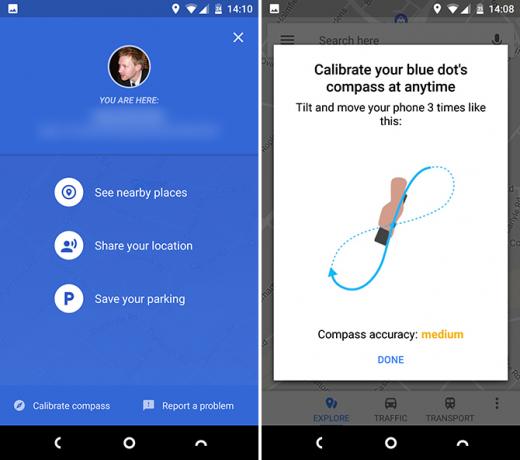
Stuknij niebieską kropkę na mapie, która pokazuje Twoją aktualną pozycję. Na otwartym ekranie opcji wybierz Skalibruj kompas na dnie. Teraz podążaj za grafiką na ekranie - trzy razy musisz przekręcić i obrócić telefon w kształcie ósemki. Po zakończeniu otrzymasz potwierdzenie wraz z komunikatem pokazującym nowy poziom dokładności kompasu.
Twoje ulubione funkcje?
Jeśli używasz tylko Map Google jako podstawowej aplikacji do nawigacji, naprawdę brakuje 17 sztuczek Google Maps na Androida, które zmienią sposób nawigacjiTen mega przewodnik po Mapach Google na Androida pomoże Ci nawigować podczas jazdy bardziej wydajnie niż kiedykolwiek. Czytaj więcej . Aplikacja oferuje znacznie więcej niż tylko przejście z punktu A do punktu B iz powrotem. Możesz go używać do jazdy samochodem lub spacerów, do dalekich podróży lub krótkich wycieczek do miasta. A ponieważ regularnie dodawanych jest więcej funkcji, jest coraz lepiej.
Jakie są twoje ulubione funkcje w Mapach Google? Z których najczęściej korzystasz i co chciałbyś zobaczyć w przyszłości? Dołącz do nas w komentarzach, aby podzielić się swoimi przemyśleniami.
Andy jest byłym dziennikarzem prasowym i redaktorem magazynu, który pisze o technologii od 15 lat. W tym czasie przyczynił się do powstania niezliczonych publikacji i opracował prace autorskie dla dużych firm technologicznych. Przedstawił także eksperckie komentarze dla mediów i był gospodarzem paneli podczas wydarzeń branżowych.


